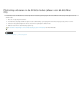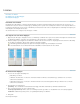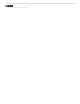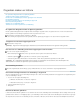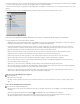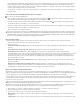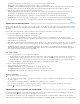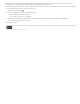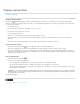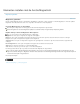Operation Manual
Plaatsen met de liniaal
Naar boven
Plaatsen met de liniaal
Plaatsen met de liniaal
Met de liniaal kunt u afbeeldingen of elementen nauwkeurig plaatsen. De liniaal meet de afstand tussen twee punten in de werkruimte.
Wanneer u de afstand tussen twee punten meet, wordt er een niet-afdrukbare lijn getrokken en verschijnt op de optiebalk en in het deelvenster
Info de volgende informatie:
De startlocatie (X en Y).
De horizontale (B) en verticale (H) verplaatsing over de x- en y-assen.
De gemeten hoek ten opzichte van de as (A).
De totale afgelegde lengte (D1).
Wanneer u een hoekmeting maakt, ziet u twee afgelegde lengten (D1 en D2).
Alle maten behalve de hoek worden berekend in de maateenheid die is ingesteld in het dialoogvenster met voorkeuren voor linialen en
eenheden.
Als uw document een bestaande meetlijn heeft, wordt deze weergegeven wanneer u de liniaal selecteert.
Tussen twee punten meten
1. Selecteer het gereedschap Liniaal . (Houd het pipet ingedrukt als u de liniaal niet kunt zien.)
2. Sleep van het startpunt naar het eindpunt. Houd Shift tijdens het slepen ingedrukt om alleen in stappen van 45° te meten.
3. Als u een hoekmeting op basis van een bestaande lijn wilt maken, houdt u Alt (Windows) of Option (Mac OS) ingedrukt bij een hoek ten
opzichte van een uiteinde van de meetlijn, of u dubbelklikt op de lijn en sleept. Houd Shift tijdens het slepen ingedrukt om het gereedschap
te beperken tot veelvouden van 45°.
Een meetlijn bewerken
1. Selecteer het gereedschap Liniaal .
2. Voer een van de volgende handelingen uit:
Als u de lengte van de lijn wilt aanpassen, sleept u met het uiteinde van een bestaande meetlijn.
Als u de lijn wilt verplaatsen, plaatst u de aanwijzer op de lijn (niet op de eindpunten) en sleept u deze.
Als u de lijn wilt verwijderen, plaatst u de aanwijzer op de lijn (niet op de eindpunten) en sleept u deze uit de afbeelding. U kunt ook op
Wissen klikken op de optiebalk.
Opmerking: U kunt in een afbeelding een meetlijn trekken op een element dat horizontaal of verticaal moet zijn en vervolgens Afbeelding >
Afbeelding roteren > Instelbaar kiezen. De juiste rotatiehoek die nodig is om de afbeelding recht te trekken, wordt automatisch ingevoerd in
het dialoogvenster Canvas roteren.
Meer Help-onderwerpen
Juridische kennisgevingen | Online privacybeleid